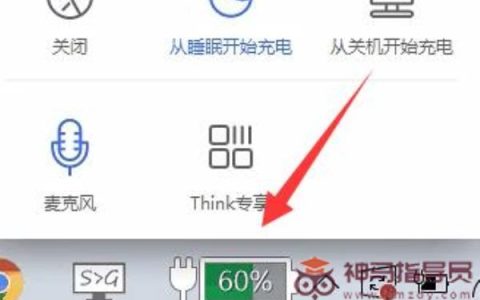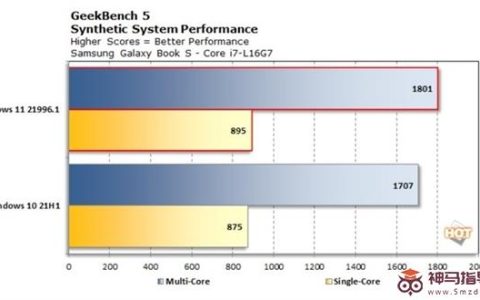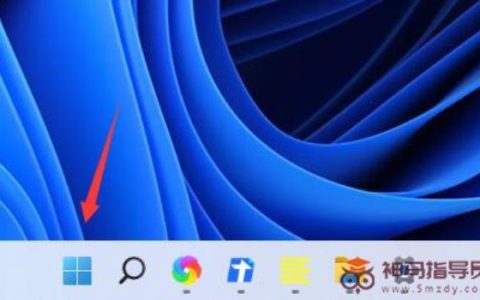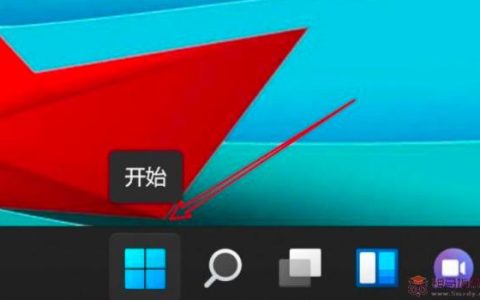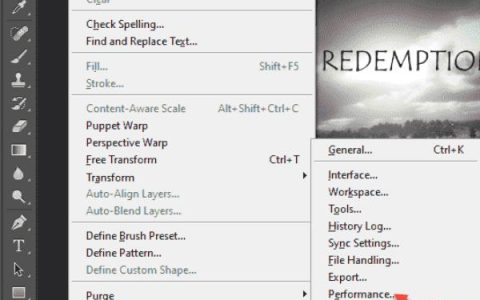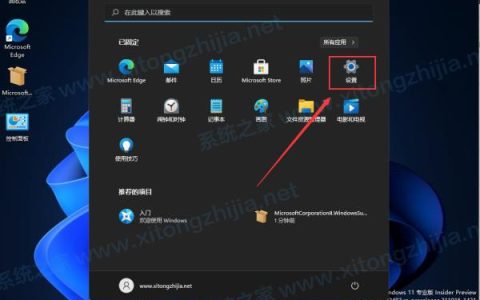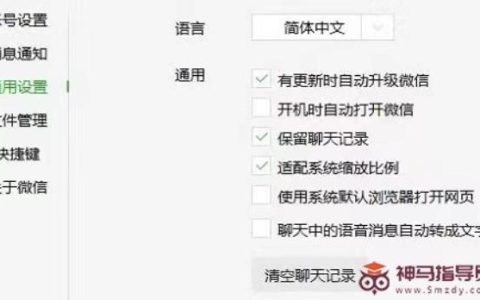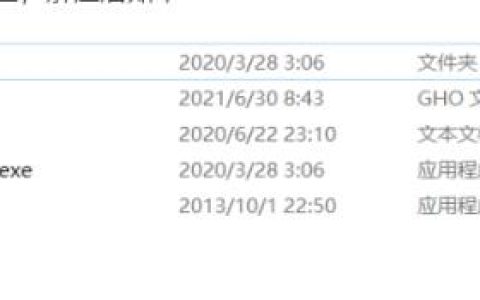Win11连接AirPods如何查看电量?Win11连接AirPods的正确教程
Win11连接AirPods如何查看电量?很多朋友发现使用Windows11系统并不能很好地连接使用AirPods耳机,默认不能查看电量,也不能直观地呈现连接状态,还无法对AirPods的功能进行控制,大家想知道有什么软件可以让Win11很好地连接AirPods耳机,下面系统之家小编给朋友们介绍一款好用的软件MagicPods,用它来连接AirPods可以很好地进行控制。
MagicPods如何下载:打开微软应用商店进行搜索。
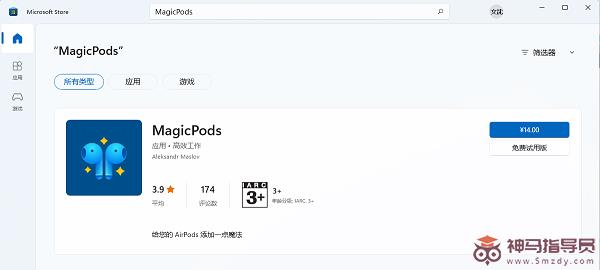
这是来自微软商店的一款软件,售价14元,不过可以免费试用。MagicPods的主要功能在于,为Windows提供类似苹果设备的AirPods连接体验!安装了MagicPods后,电脑连接AirPods就可以显示如同iOS上一样的AirPods弹窗,动画非常丝滑,而且还可以显示电量,体验和苹果设备很相似。

当然,MagicPods能提供的并不仅仅是动画。打开MagicPods的主界面后,即可看到关于AirPods的种种功能设置,包括自动连接、自动播放、低音频延迟等等。虽然功能的丰富程度还是比不上苹果系统,但总比之前好上不少。
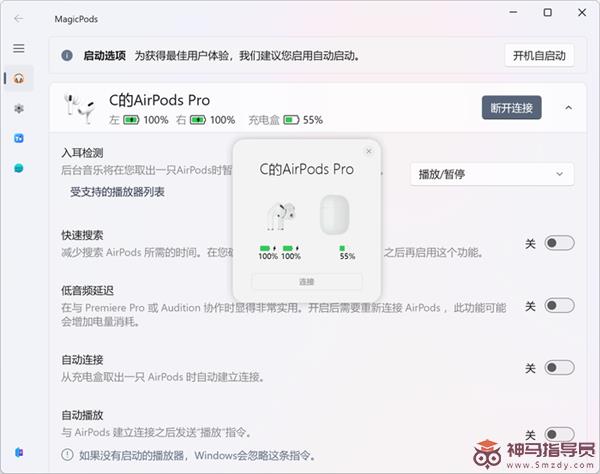
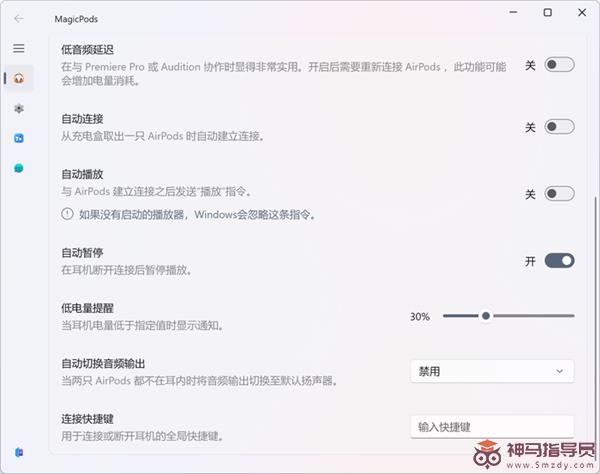
MagicPods所显示的AirPods弹窗,效果是相当不错的。在App当中,还可以自定义弹窗的样式,包括尺寸大小、弹窗位置乃至主题。没错,MagicPods是支持Win11的各种主题的,可以较好地兼容深色模式。
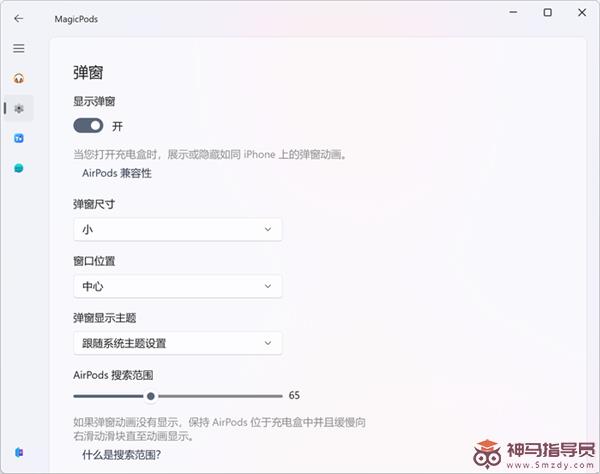
另外,MagicPods也让Win11管理AirPods的操作更加方便。它会在任务栏显示一个相关图标,这个图标可以显示AirPods的电量,也可以右键点击从而展开AirPods的管理菜单。
如果你有多副AirPods,在这里切换会远比进入Win11的设置面板切换更方便。
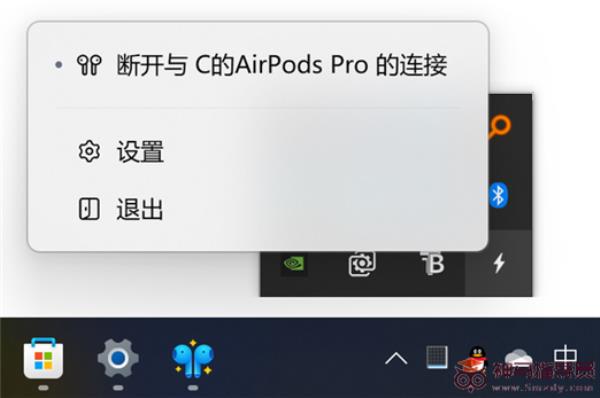
值得一提的是,MagicPods支持的AirPods型号非常多。根据官方介绍,MagicPods不仅支持所有型号的AirPods,还支持Beats Solo 3、Power Beats 3、Beats Studio Buds等Beats耳机。
如果你想要知道手中的蓝牙耳机是否能匹配,可以查看MagicPods微软商店的介绍信息。
总的来说,magicPods的确是一款相当实用的工具。它让AirPods在Win11中的体验更上了一个层次,补足了部分功能短板。
转载出处标题:Win11连接AirPods如何查看电量?Win11连接AirPods的正确教程
网站链接:https://www.smzdy.com/win11course/1259.html
免责声明:根据《计算机软件保护条例》第十七条规定“为了学习和研究软件内含的设计思想和原理,通过安装、显示、传输或者存储软件等方式使用软件的,可以不经软件著作权人许可,不向其支付报酬。”
本站所发布的一切Windows教程,教程文章,破解补丁、注册机和注册信息及软件的文章等图文资源仅限用于学习和研究目的;本站并不贩卖软件,不存在任何商业目的及用途,网站会员捐赠是您喜欢本站而产生的赞助支持行为,仅为维持服务器的开支与维护,全凭自愿无任何强求。你不得将上述内容用于商业或者非法用途,否则,一切后果请用户自负。
本站信息来自网络,不承担任何由于内容的版权、合法性等所引起的争议与法律责任!您必须在下载后的24个小时之内,从您的电脑中彻底删除上述内容。访问和下载本站内容,说明您已同意上述条款。
本站为个人博客非盈利性站点,所有软件信息均来自网络,所有资源仅供学习参考研究目的。如您喜欢该程序,请支持正版软件,购买注册,得到更好的正版服务。本站如果侵犯你的利益,携带权利证明请发送邮箱到 s7web888#gmail.com,我们会很快的为您处理。